Телеприставка DEXP
Телеприставка DEXP: подключение и настройка
DEXP представляет собой приставку для телевизора. Она принимает цифровой телесигнал и конвертирует его в аналоговый. Также с помощью устройства можно прослушивать радиопередачи, просматривать видеофайлы и изображения с флэш-накопителя. Рассмотрим, как подключить приставку DEXP к телевизору, настроить ее и подключить основные пакеты цифрового вещания. Также поговорим, как сбросить настройки на DEXP и разберем частые проблемы, возникающие при использовании.
Как подключить приставку DEXP к телевизору
Для использования приставки требуется ее подключение к телевизору. Его можно провести двумя способами:
- с использованием стандартных аудио- и видеоразъемов;
- при помощи кабеля HDMI.
- Разъемы для подключения расположены на тыльной стороне устройства.
Способ подключения зависит от модели телевизора. В случае использования стандартных разъемов-тюльпанов необходим двойной кабель. Одна его часть будет передавать изображение, а вторая – звук. Если устройство подключается по протоколу HDMI, требуется лишь один провод.
Сброс телевизора Dexp до заводских настроек
Помимо подключения к телевизору требуется подключение к антенне. Без него DEXP не будет принимать цифровой телевизионный сигнал. Антенна может быть как комнатной, так и уличной. Важно, чтобы она качественно принимала дециметровые волны, на которых транслируется цифровой телевизионный сигнал.
Лучше, если антенна будет оснащена усилителем. Он делает принятый сигнал более интенсивным и обеспечивает работу даже в отдалении от ретранслятора.
Нужно помнить, что при использовании комнатной антенны важно придать ей правильное положение, в котором на экране телевизора не будут появляться помехи и артефакты. Иногда прежде, чем это удастся, приходится поэкспериментировать.
Также приставку требуется подключить к блоку питанию напряжением 12 В. Он идет в комплекте с устройством и работает от бытовой электрической сети.
Как настроить цифровые каналы на телевизоре DEXP
Рассмотрим, как настроить 20 каналов 2 мультиплексов на телевизоре с подключенной DEXP.Чтобы провести настройку телевизионной приставки на прием обоих пакетов вещания, необходимо выполнить следующие действия:
- включить телевизор и подключенную к нему приставку;
- выбрать в меню телевизора режим отображения (с видеовхода или HDMI в зависимости от способа подключения);
- после появления меню DEXP с помощью пульта выбрать язык меню приставки;
перейти в раздел «Поиск каналов»; - выполнить поиск.
После этого приставка находит 2 мультиплекса вещания. Важно, чтобы в настройках была правильно задана частота, на которой устройство будет их искать. У каждой вышки она своя. Чтобы узнать частоту, нужно посетить сайт карта.ртрс.рф, найти свой населенный пункт и щелкнуть по ближайшей к нему вышке. В открывшемся окне будет вся информация о ней. В том числе – частота вещания.
Ее переписывают на листочек, а затем выбирают в разделе меню приставки «Поиск канала».
Как сбросить настройки на DEXP
Иногда возникают ситуации, когда из-за неправильно указанных настроек приставка работает некорректно. В таком случае проще сбросить их до заводских, чем изменять каждый параметр отдельно. Рассмотрим, как сбросить заводские настройки на DEXP. Для сброса нужно выполнить следующие действия:
- открыть меню DEXP;
- перейти в раздел «Восстановление и сброс»;
- выбрать пункт «Сброс настроек».
- После этого настройки приставки возвращаются к заводским.
Некоторые версии прошивки DEXP предоставляют пользователю возможность резервного копирования данных перед сбросом. Это позволяет сохранить некоторые настройки, чтобы не потом не искать повторно каналы. Чтобы воспользоваться опцией, перед процедурой отката до заводских настроек в меню «Восстановление и сброс» выбирают пункт «Резервное копирование» и подтверждают сохранение данных. Его обязательное условие – вставленный в USB-разъем флэш-накопитель. Бэкап записывается именно на него.
Воспроизведение мультимедиа
DEXP способна воспроизводить аудио- и видеофайлы. Это позволяет смотреть фильмы и изображения, слушать музыку с ее помощью. Однако нужно помнить, что устройство воспроизводит не все форматы. Вот список тех, которые оно поддерживает:
Для воспроизведения файлов необходимо:
- вставить флэш-накопитель с ними в USB-разъем, расположенный на передней панели устройства;
- открыть меню приставки и перейти в раздел «Мультимедиа»
- в открывшемся списке выбрать тип файла, который необходимо воспроизвести, а затем сам файл.
- Распространенные проблемы при использовании
При использовании телевизионной приставки DEXP могут возникнуть определенные трудности. Вот наиболее распространенные из них.
Отсутствие изображения на экране телевизора или звука. Причин у проблемы 3: нарушение целостности кабеля, поломка приставки или неисправность телевизора. Первое, что нужно сделать – проверить провода и попробовать использовать другие. Если это не помогло, телевизор подключают к другой приставке, а приставку – к другому телевизору. Это помогает понять, что именно сломалось.
Отсутствие сигнала или артефакты на экране, замирание изображения. Причина подобной проблемы – слабый сигнал. Улучшить его можно, изменив положение антенны или использовав более мощную. Как правило, проблема возникает при подключении комнатной антенны, при наличии стальной арматуры в стенах дома, излучения электромагнитного поля другими бытовыми приборами, значительном удалении от вышки ретранслятора.
Не работает пульт. Наиболее распространенная причина – севшие батарейки. Проблему решает их замена на новые. Если это не помогло, значит, пульт сломался. Его ремонт обойдется дорого – дешевле будет приобрести новый.
Отсутствие звука при воспроизведении медиафайлов. Это «болезнь» многих телевизионных приставок. DEXP в этом плане – не исключение. При проигрывании видео в формате AVI или MKV иногда отсутствует звук. С этим поделать ничего нельзя – устройство не всегда корректно считывает звуковую дорожку видеофайла.
- Обзор планшета dexp ursus m110 32 гб 3g lte
- Отзывы о планшете dexp kids
- Отзыв о планшете dexp ursus m110
В процессе пользования техникой нередко приходится находить ответ на вопрос, как разблокировать пульт от телевизора. Это часто происходит после того, как он попадает во власть домашних животных или маленьких детей. Виной может быть и случайность, когда произвольно нажимаются определенные его кнопки. В любом случае, проблема требует решения, и ниже мы предложим варианты выхода из ситуации, когда заблокировался пульт.
Первоначальные действия
Если телевизор не реагирует на команды пульта, то первое, что следует сделать — проверить его элементы питания. Может, они просто разрядились или неисправны. Сделать это очень просто:
- открыть отсек с батарейками;
- извлечь установленные элементы питания;
- вставить аналогичные новые батареи.
- проверить работоспособность ПДУ.
На заметку! Стоит осмотреть отсек с батарейками на предмет исправности контактных площадок. Возможно, они отогнулись, либо на них образовались следы окислов. Все это также может привести к тому, что пульт не работает.
Если после проведенных мероприятий ничего не изменилось, самое время подумать, как разблокировать пульт от телевизора. Способов разблокировки пульта ДУ можно найти огромное количество. Но не каждый из них будет действенным для той или иной модели. Самый оптимальный вариант – просмотреть инструкцию к телевизору. Обычно там прописываются ответы на все распространённые вопросы.
Но книжка не всегда сохраняется после покупки техники. По этой причине приходиться искать ответ самостоятельно.
В инструкции обычно прописывается специальный код. Достаточно будет нажать эту комбинацию на кнопках пульта, и проблема будет решена. Если же никаких бумаг не сохранилось, первое, о чем следует подумать – каким образом произошла блокировка. Попытавшись выполнить все наоборот, можно сделать пульт действенным по отношению к телевизору.
Альтернативные способы
Существует большое количество вариантов разблокировки пульта ДУ, которые предлагают пользователи сети Интернет:
- Следует одновременно нажать кнопки «Р» и «+». После этого набирается комбинация из одинаковых цифр, например 2222 или 5555. Среди распространенных и стандартных кодов приняты 1234 или 1111. После набора комбинации следует снова нажать «+». Возможно, это будет совершенно иная комбинация цифр. Варианты следует пробовать многочисленные.
- После того, как нажаты первоначальные цифры из первого способа, светодиод должен гореть без перерыва. В этом случае вместо комбинации можно попробовать одновременное нажатие: «Меню» и «+Канал», «Меню» и «+Громкость».
- Иногда достаточно продержать зажатой одну кнопку на протяжении примерно 5-10 секунд. Но этот способ подходит для считанных моделей телевизоров.
Запоминайте те комбинации цифр, которые нажимаете! Ведь необдуманные действия могут только усугубить ситуацию.
Некоторые модели пультов можно разблокировать при одновременном нажатии кнопок «Exit» и цифр 9 и 1. Также подходит вариант вытаскивания батареек, а при их вставке должна удерживаться кнопка включения. Именно эти способы помогают вернуть пульт ДУ к полноценной работе.
Что такое гостиничный режим
В некоторых моделях телеприемников существует опция под названием «HOTEL MODE», что переводится как «гостиничный режим». Если он включен, техника не будет реагировать на многие команды пульта, например, увеличение громкости или поиск новых телеканалов. Это сделано с целью ограничения возможных действий постояльцев в гостиницах. Благодаря ее применению громкий звук от телевизора не будет мешать другим жильцам. Однако в условиях личной квартиры или дома включенный режим «гостиницы» будет только мешать.

Для отключения опции можно воспользоваться следующей рекомендацией. В режиме ожидания (Stand-By) по очереди нажать кнопки пульта Display/Menu/Power. Еще один вариант последовательности выглядит так: Display/Menu/Mute/Power On, а в появившемся меню выбрать пункт reset, нажать кнопку MENU. После этого технику необходимо перезагрузить (выключить и включить).
Как убрать родительский контроль
Еще одна опция, которая часто реализуется в современных телевизорах – родительский контроль. Он предназначен для ограничения действий детей: например, просмотра запрещенных телеканалов, изменения настроек системы. Для выполнения подобных действий телевизор запросит установленный пин-код.
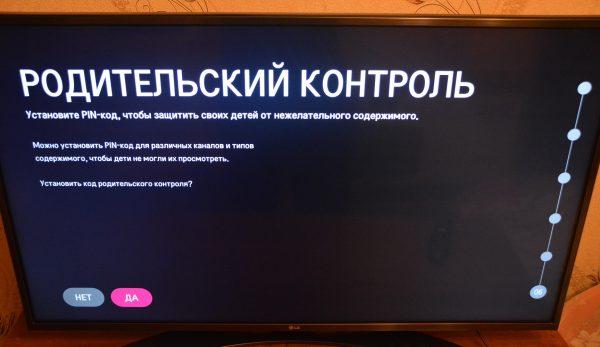
Но иногда этот контроль играет злую шутку с самими родителями: включив его и забыв код, можно самим столкнуться с неудобными ограничениями. Убрать их поможет сброс настроек телевизора, а именно – пароля. Приведем алгоритм для смарт телевизоров LG:
- входим в Меню/Настройки;
- переходим на вкладку Безопасность/Сброс пин-кода;
- вводим любую комбинацию цифр, не нажимая ОК;
- нажимаем кнопки переключения каналов: два раза вверх, потом вниз и опять вверх;
- вводим код 0313 и нажимаем ОК.
Итогом этих мероприятий должен стать сброс пин-кода на заводской, то есть четыре нуля.
Смотреть цифровое ТВ можно как напрямую с телевизора (если в нем есть встроенный DVB-T2 ресивер) так и с помощью цифровой приставки. Самыми доступными в настоящее время по цене являются модели от Dexp. Эти приставки можно купить от 600 рублей за устройство. Но отмечу, что такие дешевые модели имеют высокий процент возврата, то есть попадается много брака.
Весь процесс настройки цифрового телевидения можно разделить на два этапа:
- Подключение к телевизору
- Техническая настройка цифровой приставки Dexp

Цифровая приставка Dexp: как подключить ее к телевизору
Подсоединение можно осуществить, следуя простой инструкции, приступим:
- Для начала, вынимаем ресивер из коробки, избавиться от защитных плёнок и лишних элементов. Проверьте комплектацию, все ли штекеры, вилки и разъёмы на месте.
- Далее подбираем вариант соединения тюнера:
- Для подключения приставки к старому телевизору, без разъёма HDMI, можно использовать коннекторы типа «тюльпан». Для этого используйте цветовую схему и подключите штекеры к нужным цветам.

Подключение кабелем HDMI

- Если имеется более современный способ вывода картинки, тогда используем HDMI. Такой ход облегчит задачу подключения, да и качество вывода будет на порядок выше. Для этого просто соедините один вход приставки с одноименным гнездом на корпусе телевизора.

Схема подключения для штекеров «тюльпан» и кабеля HDMI
- Теперь подключите антенну. На схеме можно также найти гнездо для неё, которое должно находиться на тыльной стороне. После этого антенну нужно установить в подходящее место, где сигнал будет ловиться более уверенно. Если у вас уличная антенна, то, возможно, ее придется направить в сторону ретранслятора. Найти расположение вышки можно на карте покрытия цифрового вещания. Про то, куда направить антенну читайте .
- Вставьте батарейки в пульт и включайте телевизор. На этом этапы подключения завершены, но работа ещё не выполнена до конца.
Для полноценного использования, необходимо настроить цифровое телевидение.
Техническая настройка аппаратуры
Технология настройки цифрового ТВ не самая сложная, при соблюдении всех условий точно получится достичь результата:
- Возьмите пульт управления и найдите кнопку «Меню», переходим дальше.
- В открывшемся окне следует находим раздел «Настройки», выбираем его.
- Проверьте установленный регион, по умолчанию обычно стоит Россия. В ином случае изменяем регион на свой.
- Выберите стандарт сигнала. Бывает, что стоит аналоговый сигнал DTV-T, лучше его изменить на цифровой DVT-T2. При необходимости, можете выбрать оба варианта, после чего начнётся поиск новых каналов.
- После этих шагов, вам будет предложено выбрать между автоматической и ручной подборкой каналов. Если можете самостоятельно вписывать параметры поиска, то выбираем ручную, но проще всего использовать автопоиск каналов – приставка сама его выполнит.
- Если выбор пал на первый вариант, выбирайте «автопоиск». Осталось только немного подождать, пока обнаружатся все каналы, процесс может затянуться. Главное, нажать кнопку «сохранить» по завершению поиска. Должны найтись 20 эфирных каналов.
- Когда выполняется ручной поиск, необходимо узнавать частоту каждого телеканала, на которой тот транслируется. Если имеется такая информация – то вписываем параметры модуляции, часты и скорости передачи.

Важно знать, что при автоматическом поиске, может найтись меньше, а то и вовсе не найтись. В этом случае попробуйте выполнить операцию вручную, заведомо удалив весь доступ к контенту. Также ручной поиск поможет вернуть ранее удалённый канал.
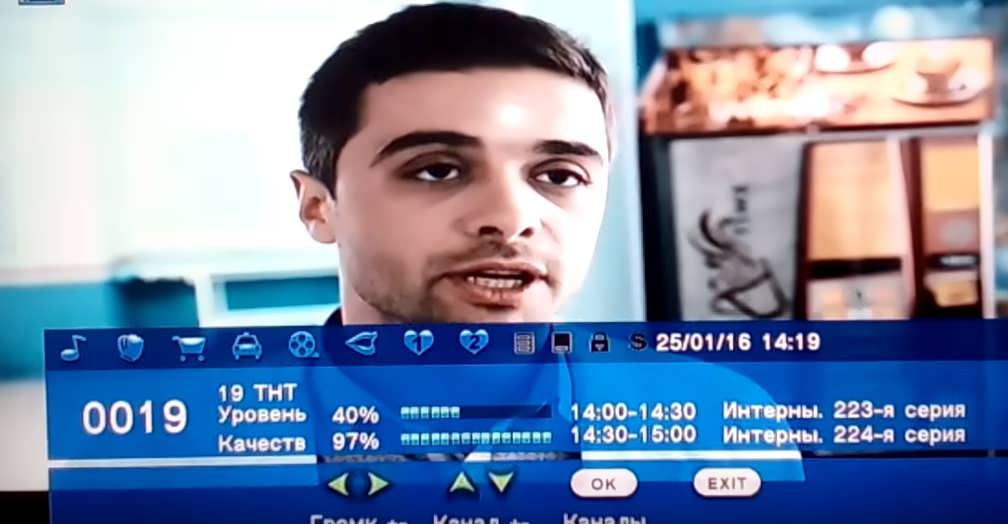
И еще момент – обратите внимание на уровень сигнала, желательно, чтобы его качество составляло от 30%. Если меньше, то, скорее всего, будет найдено мало каналов или вовсе не найдено.
Получилось настроить приставку? ДаНет
Некоторые модели приставок позволяют просматривать контент в различных форматах видео и аудио. Некоторые модели обладают HDD диском, для записи интересных моментов. Также USB позволяет использовать сторонние носители, а технология TimeShift позволит поставить паузу и возобновить просмотр на том или ином моменте телепередаче.
Источник: t-31.ru
Как настроить яркость на телевизоре DEXP через пульт
Вы смотрите свой любимый фильм на телевизоре DEXP, но замечаете, что изображение слишком тусклое или, наоборот, слишком яркое? Не беда! Вам не обязательно идти к настройкам самого телевизора — это можно сделать всего несколькими нажатиями на пульте.
На телеэкране каждого телевизора DEXP есть специальные кнопки для изменения настроек, включая яркость. Чтобы изменить яркость, возьмите пульт в руки и найдите на нём кнопки с изображением солнца. Они могут иметь разные названия, например, «Яркость», «Contrast», «Brightness» или «Backlight».
Определите конкретное название кнопки для вашего телевизора DEXP и управляйте яркостью изображения на своё усмотрение.
Чтобы увеличить яркость, нажмите на кнопку «+» или на стрелку вверх. Чтобы уменьшить яркость, нажмите на кнопку «-» или на стрелку вниз. В процессе нажатий вы можете видеть, как яркость изображения на экране меняется. Закрепите нужный уровень яркости нажатием на кнопку «OK» или аналогичную кнопку на пульте.
Теперь у вас есть все необходимые инструкции для изменения яркости на телевизоре DEXP с помощью пульта. Это просто и удобно делается всего несколькими нажатиями кнопок. Наслаждайтесь ярким и чётким изображением на вашем телевизоре DEXP!
Шаг 1: Включите телевизор DEXP
Первым шагом, чтобы изменить яркость на телевизоре DEXP с помощью пульта, необходимо включить телевизор. Для этого:
| 1. | Убедитесь, что телевизор подключен к электрической розетке и включен. |
| 2. | Нажмите кнопку «Включить» на пульте или на самом телевизоре. |
| 3. | Дождитесь, пока телевизор полностью загрузится и появится изображение. |
Теперь вы можете переходить к следующему шагу и начать изменять яркость на телевизоре DEXP.
Шаг 2: Найдите кнопку «Menu» на пульте
После включения телевизора DEXP возьмите пульт в руки и обратите внимание на его верхнюю часть. Там вы найдете кнопку с надписью «Menu». Обычно эта кнопка имеет иконку с изображением трех горизонтальных линий или надпись «Menu».
Чтобы регулировать яркость экрана, нажмите кнопку «Menu» на пульте. Так вы откроете меню настройки телевизора.
Примечание: Если вы не можете найти кнопку «Menu» на пульте, обратитесь к руководству пользователя или посмотрите в интернете, чтобы узнать точное местоположение этой кнопки для вашей модели телевизора DEXP.
Шаг 3: Нажмите на кнопку «Menu», чтобы открыть меню настройки
На пульте телевизора DEXP найдите кнопку «Menu». Эта кнопка обычно располагается около кнопок навигации, таких как «Вверх», «Вниз», «Влево» и «Вправо».
Нажмите на кнопку «Menu» один раз. При этом на экране телевизора должно появиться меню настройки.
Меню настройки телевизора DEXP содержит различные опции и параметры, с помощью которых вы можете настроить яркость и другие характеристики изображения.
Используйте кнопки навигации на пульте телевизора DEXP (кнопки «Вверх», «Вниз», «Влево» и «Вправо»), чтобы перемещаться по меню настройки и выбрать нужную опцию.
Когда вы найдете опцию «Яркость» или «Brightness», используйте кнопки «+» и «-» на пульте телевизора DEXP для увеличения или уменьшения яркости соответственно.
После того, как вы установите желаемую яркость, нажмите на кнопку «OK» или «Enter», чтобы сохранить изменения и закрыть меню настройки.
Шаг 4: Измените яркость на телевизоре DEXP
Чтобы изменить яркость на телевизоре DEXP, следуйте этим простым инструкциям:
1. Убедитесь, что телевизор включен и находится в режиме просмотра.
2. Возьмите пульт в руки и найдите кнопку «Яркость».
3. Нажмите кнопку «Яркость» для отображения меню на экране.
4. Используя кнопки со стрелками на пульте, переместитесь к значению «Яркость» в меню.
5. Нажмите кнопку «OK» для выбора опции «Яркость».
6. Используя кнопки со стрелками на пульте, регулируйте яркость в соответствии с вашими предпочтениями.
7. Когда достигнуто желаемое значение яркости, нажмите кнопку «OK» для сохранения изменений.
Подсказка: Если вам нужно вернуться к предыдущему меню или выйти из меню настройки яркости, воспользуйтесь кнопкой «Назад» на пульте.
Теперь вы знаете, как изменить яркость на телевизоре DEXP с помощью пульта.
Источник: domavkusnej.ru
Как сбросить настройки на приставке DEXP телевизор
DEXP — это популярный бренд телевизоров, который предлагает широкий спектр функций и возможностей для пользователей. Но иногда возникают ситуации, когда необходимо сбросить настройки приставки или полностью сбросить телевизор к заводским установкам. В этой статье мы рассмотрим, как сбросить настройки на приставке DEXP телевизора.
Сброс настроек может быть полезен в случае, если у вас возникли проблемы с работой телевизора, например, если он перестал подключаться к интернету или не отображает определенные каналы. Также сброс настроек может потребоваться, если вы хотите продать или передать телевизор другому пользователю.
Чтобы сбросить настройки на приставке DEXP телевизора, вам потребуется перейти в меню настроек. На пульте управления телевизора найдите кнопку «Меню» или «Настройки» и нажмите на нее. Затем переключитесь на вкладку «Система» или «Общие настройки». В этой вкладке вы должны найти опцию «Сбросить настройки» или подобную.
Пожалуйста, обратите внимание, что сброс настроек приставки приведет к уничтожению всех сохраненных данных, таких как учетные записи приложений, настроенные каналы и другие пользовательские настройки. Поэтому перед сбросом рекомендуется сделать резервную копию важных данных и учетных записей, чтобы восстановить их после сброса.
Приступим к сбросу настроек на приставке DEXP телевизор
Если вам необходимо сбросить настройки на приставке DEXP телевизор, вот несколько простых инструкций, которые помогут вам выполнить эту операцию.
1. Перезагрузите приставку
Иногда сброс настроек может быть выполнен путем простой перезагрузки приставки DEXP телевизор. Для этого выключите приставку путем нажатия кнопки включения/выключения на передней панели или с пульта дистанционного управления. После выключения подождите несколько секунд и снова включите приставку.
2. Используйте меню настроек
Если перезагрузка не помогла, вы можете сбросить настройки приставки DEXP телевизор через меню настроек. Для этого откройте основное меню, найдите раздел «Настройки» и выберите пункт «Сбросить настройки». Обратите внимание, что при этой операции все пользовательские данные и настройки будут удалены, поэтому перед сбросом рекомендуется сделать резервную копию информации, если это возможно.
3. Обратитесь к инструкции
В случае, если перезагрузка и сброс через меню настроек не помогли, рекомендуется обратиться к инструкции по использованию вашей приставки DEXP телевизор. В инструкции будет подробно описан процесс сброса настроек и специфические действия, которые нужно выполнить для конкретной модели приставки.
Следуя этим простым инструкциям, вы сможете сбросить настройки на приставке DEXP телевизор и вернуть устройство в начальное состояние. Обратите внимание, что после сброса будут удалены все данные и настройки, поэтому будьте осторожны и сделайте резервную копию, если это необходимо.
Подготовка к сбросу настроек на приставке DEXP телевизор
Если вам необходимо сбросить настройки на приставке DEXP телевизор, то перед началом этой процедуры следует выполнить несколько подготовительных шагов. Это поможет избежать потери важной информации и сделает процесс сброса более безопасным и эффективным.
Создайте резервную копию данных
Прежде чем начать сброс настроек, рекомендуется создать резервную копию всех важных данных, хранящихся на приставке DEXP телевизор. Это может быть набор программ, настроек или файлов, которые вам необходимо сохранить. Используйте внешнюю память или облачное хранилище для сохранения резервной копии данных.
Отключите устройство от интернета
Перед сбросом настроек рекомендуется отключить приставку DEXP телевизор от интернета. Во время сброса устройство может запрашивать обновления или автоматически восстанавливать предыдущие настройки с сервера. Отключение от интернета поможет предотвратить установку нежелательных обновлений или восстановление старых настроек.
Следуя этим рекомендациям, вы будете готовы сбросить настройки на приставке DEXP телевизор безопасно и эффективно. Обратите внимание, что сброс настроек может привести к потере некоторых данных, поэтому важно предварительно создать резервную копию для сохранения важной информации.
Шаги по сбросу настроек на приставке DEXP телевизор
Если вы хотите сбросить настройки на приставке DEXP телевизор, выполните следующие шаги:
- Перейдите в меню настроек — для этого нажмите кнопку «Меню» на пульте управления.
- Выберите пункт «Системные настройки» — прокрутите вниз в меню настроек и найдите этот пункт.
- Выберите пункт «Сбросить все настройки» — обычно он находится в конце списка настроек.
- Подтвердите сброс настроек — после выбора пункта «Сбросить все настройки», вам может быть предложено подтвердить свое намерение. Введите пароль или подтвердите действие кнопкой «ОК».
- Подождите, пока приставка сбросит настройки — процесс сброса настроек может занять несколько минут. Не выключайте приставку и не нажимайте на кнопки пульта управления во время этого процесса.
- Перезагрузите приставку — после завершения сброса настроек приставка автоматически перезагрузится. После перезагрузки вы сможете настроить приставку заново.
Какие настройки сбрасываются на приставке DEXP телевизор
Сброс настроек на приставке DEXP телевизор позволяет вернуть устройство к исходным фабричным настройкам, удалив все пользовательские изменения. При сбросе настроек могут быть сброшены следующие параметры:
1. Сетевые настройки:
Приставка DEXP телевизор сбрасывает настройки сети, включая информацию о подключении к Wi-Fi или проводной сети. После сброса настроек приставку придется повторно настроить на подключение к сети.
2. Параметры изображения:
Сброс настроек приводит к восстановлению всех параметров изображения, таких как яркость, контрастность, насыщенность, резкость и т. д. Любые пользовательские изменения будут утеряны, и изображение вернется к стандартным значениям.
3. Аудио настройки:
Сброс настроек также включает в себя параметры аудио, такие как громкость, баланс, настройки эквалайзера и т. д. Восстановление фабричных настроек приведет к потере любых изменений, внесенных пользователем.
4. Персональные настройки и приложения:
Сброс настроек DEXP телевизор сбросит также все персональные настройки, такие как язык интерфейса, временную зону, фоновые изображения и т. д. Кроме того, все установленные приложения, закладки и сохраненные данные будут удалены.
Важно отметить, что сброс настроек не влияет на программное обеспечение самого телевизора. Сброс настроек лишь возвращает все параметры устройства к заводским значениям, что может быть полезно в случае некорректной работы или желании начать все с чистого листа.
Восстановление настроек после сброса на приставке DEXP телевизор
После сброса настроек на приставке DEXP телевизор может потребоваться восстановление всех параметров для повторного использования телевизора. Восстановление настроек позволит вернуть приставку в рабочее состояние и настроить все необходимые параметры.
1. Проверьте соединение
Перед началом восстановления настроек необходимо убедиться в правильности соединения телевизора с интернетом и другими устройствами. Проверьте подключение Wi-Fi или проводной интернет-кабель, а также проверьте подключение HDMI или AV-кабеля к телевизору и другим устройствам.
2. Произведите сброс настроек
Если вы уже сбросили настройки на приставке DEXP телевизор, перейдите к шагу восстановления настроек. Для этого откройте меню на телевизоре, найдите раздел «Настройки» или «Настройки телевизора» и выберите пункт «Сброс настроек» или «Сброс до заводских настроек». Подтвердите сброс и дождитесь завершения процесса.
3. Начните восстановление настроек
После сброса настроек необходимо начать процесс их восстановления. Откройте меню на телевизоре, найдите раздел «Настройки» или «Настройки телевизора» и выберите пункт «Восстановление настроек» или «Настройка телевизора». Следуйте инструкциям на экране и укажите необходимые параметры, такие как язык, часовой пояс и настройки каналов.
4. Проверьте настройки и выполните тестирование
После завершения восстановления настроек, проверьте корректность настроек и выполните тестирование телевизора. Проверьте доступность всех каналов, настройте настройки громкости и яркости, а также проверьте работу других функций и приложений. Если возникли проблемы, обратитесь к руководству пользователя или свяжитесь с технической поддержкой производителя.
Готово! Настройки на приставке DEXP телевизор сброшены!
Вам удалось успешно сбросить настройки на приставке DEXP телевизор. Теперь ваш телевизор возвращен в заводские настройки, что может быть полезно в случае, когда у вас возникли проблемы с настройкой устройства или вы просто хотите начать все с чистого листа.
Сброс настроек может быть особенно полезен, если вы хотите удалить все данные и настройки, включая сохраненные каналы, настройки экрана и сетевые настройки. Это также может помочь исправить возможные проблемы с производительностью или соединением, которые могут возникнуть после длительного использования.
Чтобы сбросить настройки на приставке DEXP телевизор, вам понадобится доступ к меню настроек. Обычно это делается через кнопку «Меню» на пульте дистанционного управления. Внутри меню настроек вы должны найти раздел «Сброс» или «Восстановление заводских настроек». Подтвердите свой выбор и дождитесь завершения процесса.
Обратите внимание, что при сбросе настроек все данные будут безвозвратно удалены, поэтому убедитесь, что у вас есть резервные копии важных файлов или настроек. После сброса настроек вам может понадобиться повторно настроить телевизор, включая поиск и настройку каналов, выбор языка и настройки подключения к Интернету.
Бонусные советы по использованию приставки DEXP телевизор
1. Оптимальная разрешение и частота кадров
Настройте приставку DEXP телевизор на оптимальное разрешение и частоту кадров. Высокое разрешение и плавные кадры обеспечат более качественное воспроизведение видео и игр.
2. Управление голосом
Используйте возможности голосового управления приставки DEXP телевизор для удобной навигации по меню, запуска приложений и поиска контента. Просто произнесите команду и телевизор выполнит вашу просьбу.
3. Подключение беспроводных наушников
При необходимости просмотра телевизора в тихой обстановке или чтобы не мешать окружающим, подключите беспроводные наушники к приставке DEXP телевизор и наслаждайтесь своими любимыми фильмами и сериалами без проблем.
4. Возможность записи
Проверьте настройки приставки DEXP телевизор и убедитесь, что вы можете записывать свои любимые передачи, фильмы и сериалы. Это позволит вам смотреть их позже, удобно подстроившись под свой график.
5. Обновление программного обеспечения
Регулярно проверяйте наличие обновлений для программного обеспечения вашей приставки DEXP телевизор и устанавливайте их. Это поможет вам получить все новые функции и исправления, улучшающие работу вашего устройства.
6. Переключение между входами
Используйте возможность переключения между различными входами на приставке DEXP телевизор для подключения других устройств, таких как игровые консоли, DVD-плееры или ноутбуки. Это даст вам возможность насладиться различными видео и играми на большом экране.
7. Удаленное управление
Установите приложение для удаленного управления на свой телефон или планшет и получайте полный контроль над приставкой DEXP телевизор прямо со своего мобильного устройства. Удобно переключайте каналы, регулируйте громкость и управляйте другими функциями с помощью мобильного приложения.
8. Подключение к интернету
Подсоедините приставку DEXP телевизор к интернету, чтобы получить доступ к различным онлайн-сервисам, таким как стриминговые платформы для просмотра фильмов и сериалов, социальные сети, приложения для музыки и многое другое. Наслаждайтесь всем многообразием развлечений прямо на своем телевизоре.
Источник: food-receptkphoto.ru